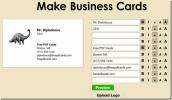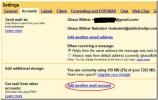10 nyttige Gmail-tips som alle burde vite om
Gmail er en av de beste gratis e-posttjenesteleverandørene som tilbyr nesten ubegrenset postkasseplass med forbedrede søkefunksjoner og intuitivt brukergrensesnitt. Bortsett fra de grunnleggende postinnstillingene som er tilgjengelige på andre gratis e-posttjenester, har Gmail andre innstillinger som gjør at den skiller seg ut fra resten.
Her er de 10 tipsene som kan komme til nytte for deg i fremtiden. Så bokmerke denne siden slik at du ikke glemmer noen av dem.
1. Maksimum e-post på en side:
- Hvis du synes gmailen din er full av for mange e-poster på en side, kan du bare tilpasse den, det er det andre alternativet på innstillingens hovedside.

2. Skifte språk:
- Endre standardinnstillingen til hvilket som helst lokalt støttet språk på innstillingens hovedside.

3.Legg til et bilde til en kontakt:
- Gå til Kontakt.
- Søk etter og klikk på ønsket kontakt.
- Klikk Legg til et bilde.
- Bruk Datamaskinen min, Picasa Nettalbum eller Nettadresse (URL) for å velge ønsket bilde.
- Klikk Velg Bilde.
- Beskjær bildet om nødvendig.
- Klikk Bruk endringer.

4. Legg til en invitasjon til en e-post i Gmail:
- Begynn å komponere en ny melding eller svare i Gmail.
- Klikk Legg til hendelsesinfo.
- Skriv inn arrangementstittelen under Begivenhet:.
- Angi et sted (valgfritt) under Hvor:.
- Angi hendelsens tid og varighet under Når:.
- Fortsett å komponere og send til slutt meldingen.

5. Sjekk Gmail-kontoen din med en hurtigtast:
- trykk U (tenk “oppdatering”).
6. Lag etiketter når og når du trenger dem i Gmail:
- Klikk på Flere handlinger … rullegardinmeny med meldingen eller meldingene du vil merke merket.
- Å velge Ny etikett ... under Bruk etikett.
- Skriv inn ønsket navn under Skriv inn et nytt etikettnavn:.
- Klikk OK.

7. Finn ut når en melding ble sendt nøyaktig i Gmail:
- Plasser musepekeren over den relative tiden eller datoen som vises i Gmail.
- Vent til den nøyaktige datoen og klokkeslettet for å vises.
8. Finn meldinger som er utvekslet med en kontakt i Gmail:
- Å velge Kontakt fra menyen til venstre i Gmail.
- Klikk ønsket person.
- Hvis du ikke utveksler meldinger ofte med kontakten, kan det hende du må klikke Alle kontakter først.
- Under Nyere samtaler, finn e-post utvekslet med kontakten.

9. Blokker en avsender i Gmail:
- Følg Lag et filter lenke (øverst i hvilken som helst Gmail-postkasse, i nærheten av søkeknappene).
- Skriv inn ønsket e-postadresse under Fra:.
- Du kan blokkere et helt domene ved å skrive inn nettopp det. Hvis du vil sperre all e-post fra både [email protected] og [email protected], skriver du “@ example.com”.
- For å blokkere mer enn én adresse, skill dem med "|" (ikke med anførselstegn). Du kan blokkere både [email protected] og [email protected] ved å skrive “[email protected] | [email protected]”, for eksempel.
- Klikk Neste steg ".
- Forsikre Slett det er sjekket under Velg handling.
- Klikk Lag filter.
- Kryss av Bruk også filter på __ samtaler nedenfor for å slette tidligere mottatte meldinger.

- Kryss av Bruk også filter på __ samtaler nedenfor for å slette tidligere mottatte meldinger.
10. Bokmerke "Skriv e-post" i Gmail:
- Åpen https://mail.google.com/mail/#compose i nettleseren din.
- Forsikre deg om at du har bedt Gmail om å huske passordet ditt.
- Lag et bokmerke for Skriv e-post side som kommer opp.

Søke
Siste Innlegg
Aktiver Firefox GPU maskinvareakselerert grafikk
I løpet av de siste dagene har det kommet nyheter fra Mozilla-utvik...
Hvordan designe, lage og skrive ut visittkort gratis
Vi trenger alle visittkort under arrangementer, konferanser, viktig...
Få tilgang til alle dine e-postkontoer fra Gmail
Vil du administrere alle e-postkontoer som Hotmail, Yahoo, AOL osv....